당신은 Davinci Resolve에서 “GPU Memory is full”이라는 메시지를 받고 당혹스러워하고 계십니까? 걱정 마세요! 이 안내서에서이 문제를 해결하는 방법을 배울 수 있습니다. 이 오류 메시지는 종종 그래픽 카드에 대한 요구 사항이 사용 가능한 자원을 초과 할 때 발생합니다. 이 문제를 해결하기 위한 다양한 접근 방식이 있습니다. 아래에서 문제를 해결하고 프로젝트를 지속적으로 진행하는 데 도움이 되는 네 가지 간단한 방법을 설명해 드리겠습니다.
주요 요망사항
“GPU Memory is full”이라는 오류 메시지를 처리하는 데 다음 전략을 사용할 수 있습니다:
- 이미지 크기 축소.
- GPU 모드 변경.
- 퓨전을 통한 소음 제거.
- 그래픽 카드 드라이버 업데이트.
단계별 안내서
“GPU Memory is full”이라는 메시지 원인을 이해하고 해결하려면 다음 단계를 따르세요:
단계 1: 이미지를 올바른 크기로 조정
Davinci Resolve에 많은 이미지를 가져온 경우 이러한 이미지가 너무 커서 일 수 있습니다. 이를 확인하려면 이미지에 마우스 오른쪽 버튼을 클릭한 다음 속성을 확인합니다. 너비와 높이가 1920 x 1080보다 큰 경우 이미지 크기를 줄이는 것이 좋습니다. 이것은 너비와 높이를 줄이는 것을 의미합니다. 그런 다음이 이미지를 프로젝트에 다시 가져옵니다.
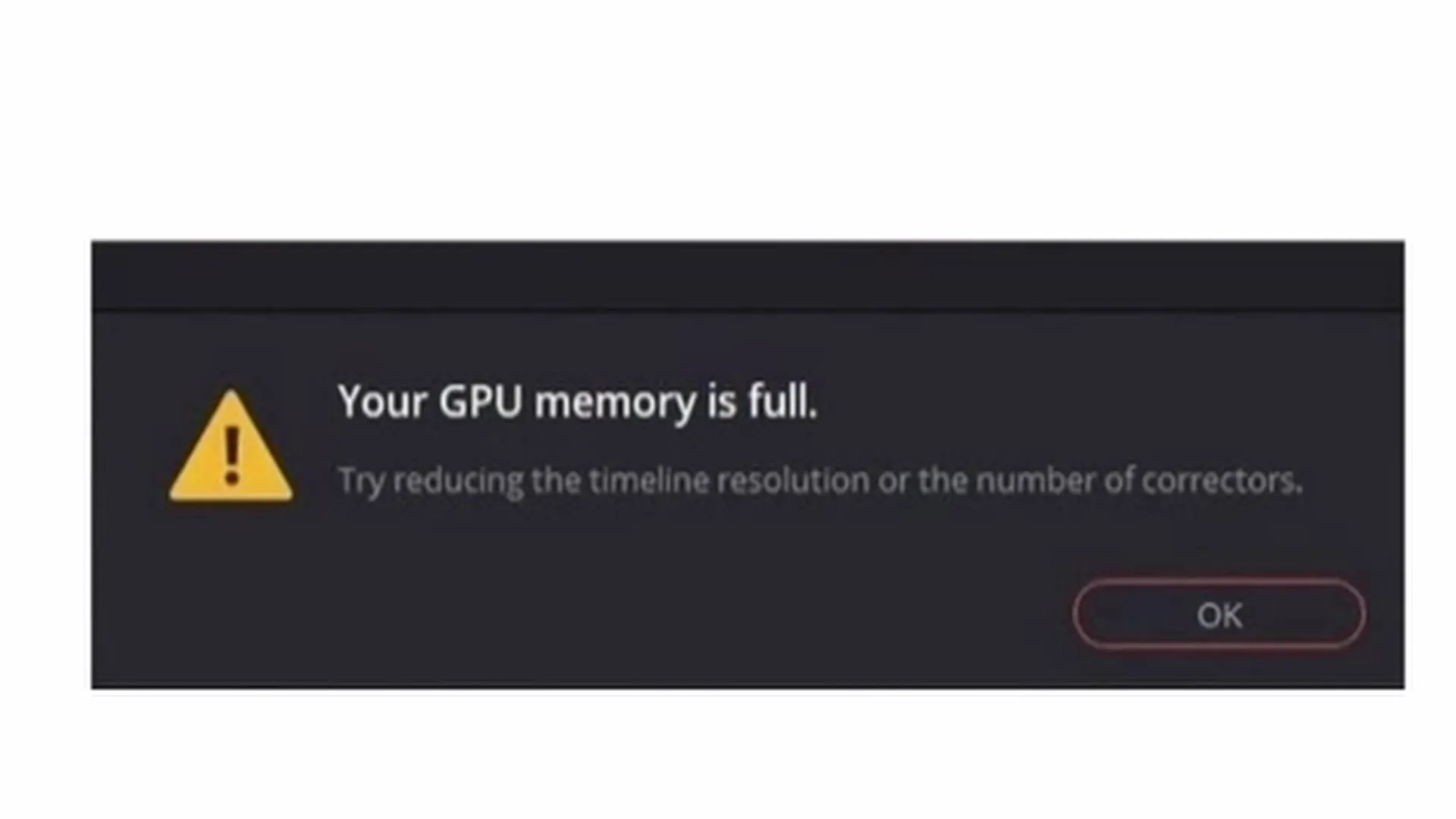
단계 2: GPU 모드 변경
문제 해결의 간단하지만 효과적인 방법은 GPU 모드를 변경하는 것입니다. Davinci Resolve의 환경 설정으로 이동합니다. 왼쪽 상단에 "DaVinci Resolve" 메뉴 항목을 찾은 후 "Preferences"를 선택합니다. "메모리 및 GPU" 아래에 "GPU 처리 모드" 섹션이 있습니다. 여기서 다양한 옵션 중에서 선택할 수 있습니다. Nvidia 그래픽 카드를 사용하는 경우 대부분의 경우이 모드가 더 잘 작동하는 "CUDA"를 선택하십시오. Mac을 사용하는 경우 "Metal" 옵션을 선택해야 합니다. 그래픽 카드의 이름을 모르는 경우 환경 설정에서 그래픽 카드의 이름을 찾을 수 있습니다.
단계 3: 퓨전을 통한 잡음 감소
GPU 사용량을 줄이는 다른 방법으로 Fusion을 통한 소음 감소를 수행할 수 있습니다. 아래 부분에서 마법 지팡이를 클릭하여 Fusion 영역으로 이동합니다. 여기에서 소음 감소를 조정할 수 있습니다. 서치 필드를 열기 위해 "Ctrl" + "Spacebar"를 누르고 "noise"를 입력합니다. 그런 다음 "Remove Noise" 옵션을 선택하여 이미지 소음을 효과적으로 제거하고 GPU 성능을 향상시킬 수 있습니다.
단계 4: 그래픽 카드 드라이버 업데이트
이전 단계들이 문제를 해결하지 못했다면 그래픽 카드 드라이버가 오래되었을 수 있습니다. 드라이버를 업데이트하려면 먼저 DaVinci Resolve 환경 설정에서 사용 중인 Nvidia 그래픽 카드의 이름을 확인해야 합니다. 설정으로 다시 이동하여 그래픽 카드의 이름을 확인한 후 공식 Nvidia 웹 사이트에서 해당 드라이버를 찾아 업데이트할 수 있습니다.
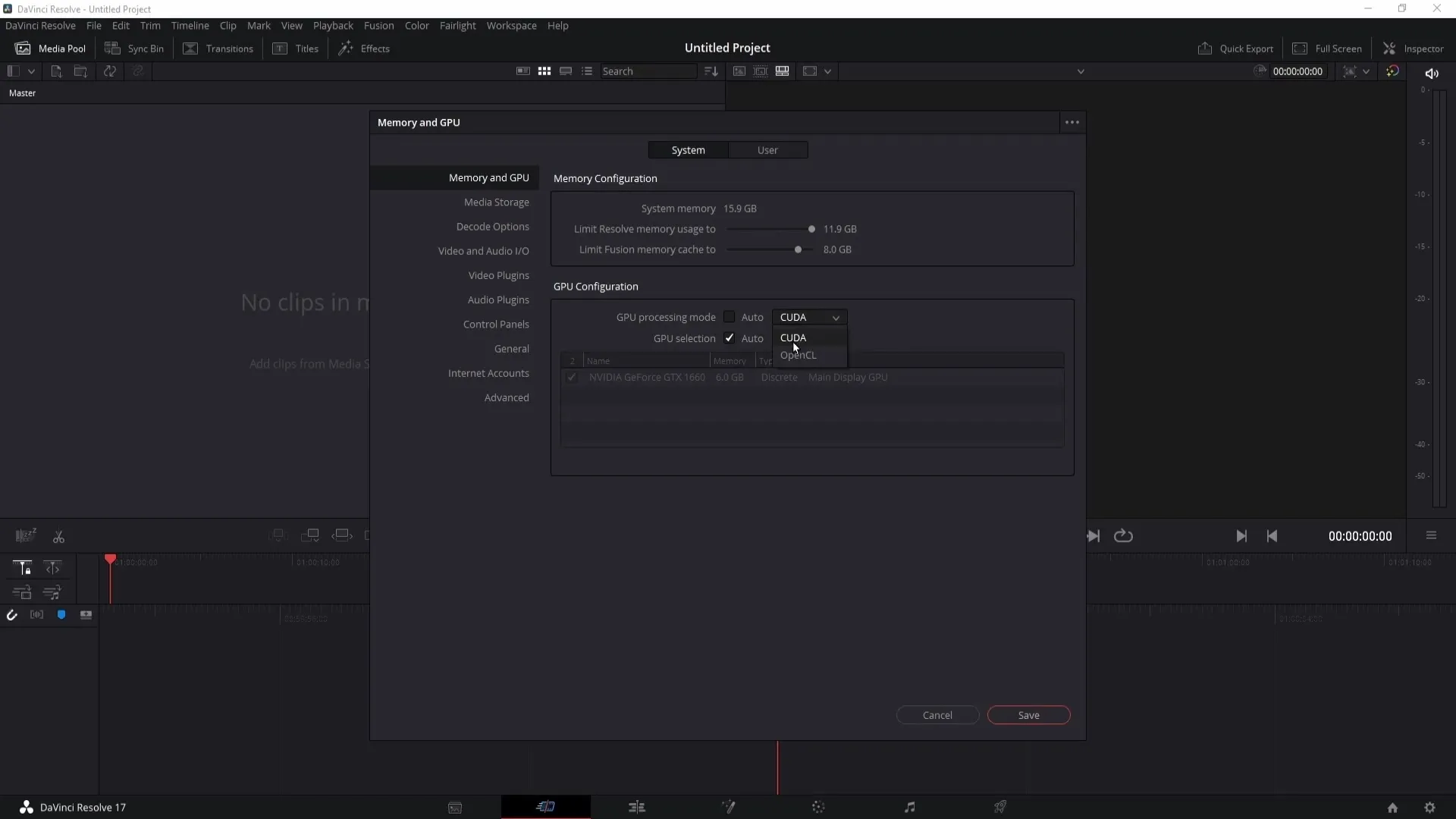
요약
이 튜토리얼에서는 Davinci Resolve에서 “GPU Memory is full”이라는 오류 메시지를 해결하는 네 가지 다양한 접근 방식을 제시했습니다. 이미지 크기를 줄이고 GPU 모드를 변경하며, 소음 제거를 적용하고 그래픽 카드 드라이버를 업데이트함으로써 프로그램의 성능을 크게 향상시키고 원활하게 작업을 계속할 수 있습니다.
자주 묻는 질문
Davinci Resolve에서 이미지 크기를 어떻게 조정할 수 있나요?이미지 크기를 조정하려면 이미지를 우클릭하여 속성을 확인하고 파일을 축소하기 위해 너비와 높이를 줄입니다.
GPU 모드 변경이 작동하지 않을 때는 어떻게 해야 하나요?GPU 모드 변경이 작동하지 않는 경우 이미지 크기 조정을 시도하거나 Fusion 영역에서 소음 감소를 수행해보세요.
어떻게 내 그래픽 카드 드라이버를 업데이트해야 하는지 어떻게 알 수 있나요?필요한 그래픽 카드 드라이버를 찾으려면 DaVinci Resolve 환경 설정으로 이동하십시오. 여기에서 그래픽 카드 이름이 표시됩니다.
내 Nvidia 그래픽 카드의 최신 드라이버는 어디서 다운로드할 수 있나요?최신 드라이버는 공식 Nvidia 웹 사이트에서 찾을 수 있습니다. 그곳에서 그래픽 카드 모델을 찾아 적합한 드라이버를 다운로드할 수 있습니다.

